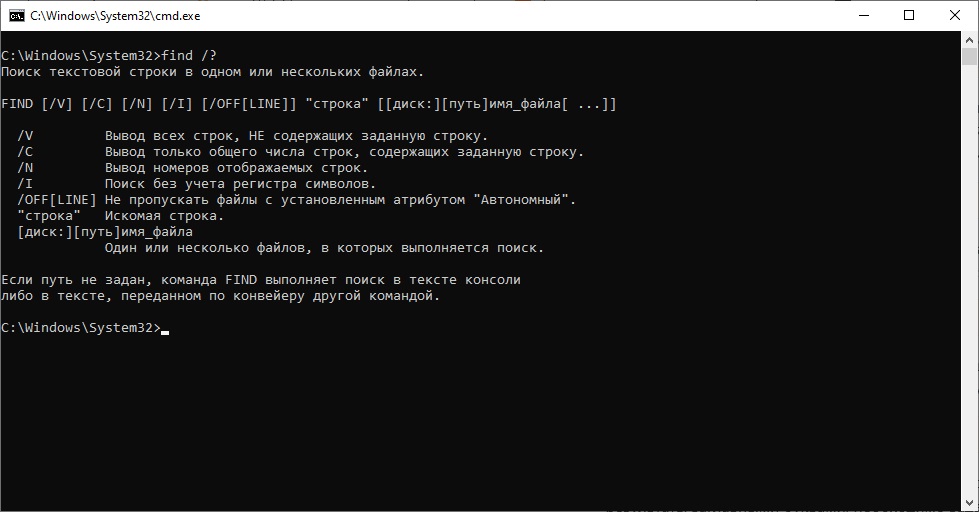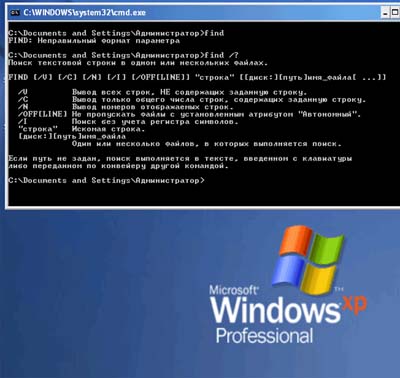- 01.02.2020
- 10 741
- 0
- 04.08.2021
- 8
- 8
- 0
- Содержание статьи
- Описание
- Синтаксис
- Параметры
- Примечания
- Примеры
- Справочная информация
- Добавить комментарий
FIND — Поиск заданной строки текста в файле или нескольких файлах.
Описание
После поиска в заданных файлах команда find выведет на экран все строки из этих файлов, содержащие заданный образец.
Синтаксис
find [/v] [/c] [/n] [/i] "строка" [[диск:][путь]ИмяФайла[...]]Параметры
| Параметр | Описание |
|---|---|
| /v | Выводит все строки, не содержащие строку, заданную параметром строка |
| /c | Подсчет строк, содержащих строку, указанную параметром строка, и отображение общего количества |
| /n | Выводит номера строк перед самими строками |
| /i | Задает поиск без различия строчных и заглавных букв |
| «строка_поиска» | Обязательный параметр. Указывает группу символов, поиск которой будет производиться. Необходимо заключить параметр строка в кавычки («строка») |
| [диск:][путь] ИмяФайла | Задает местоположение и имя файла, в котором будет производиться поиск заданной строки символов |
| /? | Отображение справки в командной строке |
Примечания
- Если ключ /i не указан, команда find ищет именно то, что указано в параметре строка. Например, для команды find символы «a» и «A» являются различными. Если используется ключ /i, команда find не различает строчные и прописные буквы, и символы «a» и «A» являются одинаковыми.
- Если строка поиска содержит кавычки, при вызове команды каждая кавычка в строке поиска должна быть заменена двумя символами кавычек («СтрокаСодержания»»Кавычки»).
- Если имя файла пропущено, find действует как фильтр, получая ввод из стандартного источника вывода (обычно клавиатура, канал или файл перенаправления), и выводит все строки, содержащие параметр строка.
- Параметры и ключи команды find могут быть заданы в произвольном порядке.
- Подстановочные знаки (* и ?) не могут быть использованы в именах файлов и расширениях, задаваемых в команде find. Чтобы искать строку в множестве файлов, указанных с помощью подстановочных знаков, можно использовать команду find в команде for.
- Если в одной команде заданы ключи /c и /v, команда find выведет на экран количество строк, которые не содержат заданную строку поиска. Если в одной команде указаны оба ключа: /c и /n, команда find игнорирует ключ /n.
- Команда find не распознает символ перевода строки. Когда команда find используется для поиска текста в файле, который содержит символы перевода строки, необходимо ограничить строку поиска текстом, который может быть найден между символами перевода строки (строка не может прерываться символом перевода строки). Например, find не найдет совпадение для строки «файл налогов» если перевод строки в файле стоит между словами «файл» и «налогов».
Примеры
Для вывода всех строк из файла Pencil.ad, которые содержат слова «Точилка» служит следующая команда:
find "Точилка" pencil.adДля поиска строки, содержащей текст, указанный в кавычках, необходимо сначала заключить в кавычки всю строку. Во-вторых, необходимо использовать двойные кавычки для каждых кавычек, содержащихся в строке. Для поиска фразы «Точилка» (именно с ковычками в файле Pencil.ad:
find ""Точилка"" pencil.adЕсли поиск требуется провести в нескольких файлах, следует использовать команду find с командой for. Для поиска файлов с расширением .bat, содержащих строку «PROMPT», можно использовать следующую команду:
for %f in (*.bat) do find "PROMPT" %fДля поиска на жестком диске C файлов, содержащих строку «CPU» и отображения их имен используйте символ канала (|), чтобы направить результаты команды dir в команду find:
dir c: /s /b | find "CPU"Так как команда find проводит поиск, различая строчные и заглавные буквы, а команда dir выводит результаты заглавными буквами, необходимо задать строку «CPU» заглавными буквами или использовать ключ /i в команде find.
Справочная информация

Команда find сообщает имена файлов, в которых был найден искомый файл, и выводит строки, в которых он содержится.
Синтаксис команды find:
FIND [/V] [/C] [/N] [/I] [/OFF[LINE]] «искомый_текст» [путь_к_файлу]
V — вывод всех строк, НЕ содержащих искомый текст;
C — вывод только общего числа строк, содержащих искомый текст;
N — вывод номеров строк;
I — поиск без учёта регистра символов;
OFF[LINE] — не пропускать файлы с атрибутом «автономный».
Для примера проверим все текстовые файлы в каталоге C:test на наличие слова «текст».
find c:test*.txt "текст"
Если посмотреть на скриншот ниже, то можно подумать, что ни один из файлов не содержит слова «текст». Конечно, это вполне допустимый вариант. Но есть и другое объяснение.
Дело в том, что по умолчанию текст в командной строке Windows отображается согласно кодовой странице CP866, а в файлах он в кодовой странице CP1251. Поэтому нам достаточно сменить кодовую страницу в текущем окне командной строки. О том, как это сделать, можно прочитать в статье по этой ссылке.
Теперь мы видим, что слово «текст» встречается во всех трёх файлах.
Теперь посмотрим на строки, в которых нет слова «текст»:
find /v c:test*.txt "текст"
Такие оказались только в файле FILE_1.TXT.
Помните, что команда find по умолчанию учитывает регистр. Поэтому, написав в ней «Текст», мы не найдём подобного слова в файлах. Но регистр можно и проигнорировать:
find /i c:test*.txt "Текст"
На скриншоте ниже хорошо видно, что сперва команда не нашла слова «Текст» в файлах, так как в них оно записано без заглавных букв. Добавив /i, мы это исправили.
Допустим, нам нужно знать порядковые номера строк, в которых отсутствует слово «текст»:
find /v /n c:test*.txt "текст"
Если мы захотим знать число строк, в которых присутствует искомое слово, тогда выполним команду:
find /c c:test*.txt "текст"
А если нам нужно знать число строк, где это слово отсутствует, тогда пример команды такой:
find /v /c c:test*.txt "текст"
Хотя до этого в примерах мы искали отдельное слово, find спокойно ищет и выражения:
Особенностью команды find является то, что искомый текст обязательно нужно заключать в кавычки. Это приводит к трудностям, если в пути к файлам (и в именах файлов) содержится пробел. В таком случае нужно воспользоваться перенаправлением ввода, но только если мы ищем в конкретном файле.
find "строка" < "c:test testfile_1.txt"
Как видите, наличие пробела в имени каталога C:test test не помешало осуществить поиск. Но это что касается поиска в файле file_1.txt. А вот попытка поискать сразу во всех файлах привела к ошибке.
В таком случае можно воспользоваться циклическое обработкой, к примеру, командой for:
for %a in ("c:test test") do find %a*.txt "текст"
Помните, что в этом случае в командной строке нужно использовать конструкции вида %a, а в файлах .bat и .cmd вида %%a.
До этого в примерах мы всегда указывали в каких файлах искать. Если этого не сделать, то команда find выполняет поиск в тексте консоли или в тексте, который был передан по конвейеру другой командой.
Для следующего примера вернём кодовую страницу CP866. После этого отсортируем вывод команды ipconfig /all — оставим только те строки, где содержится слово «Состояние»:
ipconfig /all | find "Состояние"
Здесь мы лишь пробежались по вершинам, но возможности команды find гораздо больше. Особенно, если использовать её в комплексе с другими командами.
Note — Be sure to see the update at the end of this answer for a link to the superior JREPL.BAT that supersedes REPL.BAT
JREPL.BAT 7.0 and above natively supports unicode (UTF-16LE) via the /UTF option, as well as any other character set, including UTF-8, via ADO!!!!
I have written a small hybrid JScript/batch utility called REPL.BAT that is very convenient for modifying ASCII (or extended ASCII) files via the command line or a batch file. The purely native script does not require installation of any 3rd party executeable, and it works on any modern Windows version from XP onward. It is also very fast, especially when compared to pure batch solutions.
REPL.BAT simply reads stdin, performs a JScript regex search and replace, and writes the result to stdout.
Here is a trivial example of how to replace foo with bar in test.txt, assuming REPL.BAT is in your current folder, or better yet, somewhere within your PATH:
type test.txt|repl "foo" "bar" >test.txt.new
move /y test.txt.new test.txt
The JScript regex capabilities make it very powerful, especially the ability of the replacement text to reference captured substrings from the search text.
I’ve included a number of options in the utility that make it quite powerful. For example, combining the M and X options enable modification of binary files! The M Multi-line option allows searches across multiple lines. The X eXtended substitution pattern option provides escape sequences that enable inclusion of any binary value in the replacement text.
The entire utility could have been written as pure JScript, but the hybrid batch file eliminates the need to explicitly specify CSCRIPT every time you want to use the utility.
Here is the REPL.BAT script. Full documentation is embedded within the script.
@if (@X)==(@Y) @end /* Harmless hybrid line that begins a JScript comment
::************ Documentation ***********
::REPL.BAT version 6.2
:::
:::REPL Search Replace [Options [SourceVar]]
:::REPL /?[REGEX|REPLACE]
:::REPL /V
:::
::: Performs a global regular expression search and replace operation on
::: each line of input from stdin and prints the result to stdout.
:::
::: Each parameter may be optionally enclosed by double quotes. The double
::: quotes are not considered part of the argument. The quotes are required
::: if the parameter contains a batch token delimiter like space, tab, comma,
::: semicolon. The quotes should also be used if the argument contains a
::: batch special character like &, |, etc. so that the special character
::: does not need to be escaped with ^.
:::
::: If called with a single argument of /?, then prints help documentation
::: to stdout. If a single argument of /?REGEX, then opens up Microsoft's
::: JScript regular expression documentation within your browser. If a single
::: argument of /?REPLACE, then opens up Microsoft's JScript REPLACE
::: documentation within your browser.
:::
::: If called with a single argument of /V, case insensitive, then prints
::: the version of REPL.BAT.
:::
::: Search - By default, this is a case sensitive JScript (ECMA) regular
::: expression expressed as a string.
:::
::: JScript regex syntax documentation is available at
::: http://msdn.microsoft.com/en-us/library/ae5bf541(v=vs.80).aspx
:::
::: Replace - By default, this is the string to be used as a replacement for
::: each found search expression. Full support is provided for
::: substituion patterns available to the JScript replace method.
:::
::: For example, $& represents the portion of the source that matched
::: the entire search pattern, $1 represents the first captured
::: submatch, $2 the second captured submatch, etc. A $ literal
::: can be escaped as $$.
:::
::: An empty replacement string must be represented as "".
:::
::: Replace substitution pattern syntax is fully documented at
::: http://msdn.microsoft.com/en-US/library/efy6s3e6(v=vs.80).aspx
:::
::: Options - An optional string of characters used to alter the behavior
::: of REPL. The option characters are case insensitive, and may
::: appear in any order.
:::
::: A - Only print altered lines. Unaltered lines are discarded.
::: If the S options is present, then prints the result only if
::: there was a change anywhere in the string. The A option is
::: incompatible with the M option unless the S option is present.
:::
::: B - The Search must match the beginning of a line.
::: Mostly used with literal searches.
:::
::: E - The Search must match the end of a line.
::: Mostly used with literal searches.
:::
::: I - Makes the search case-insensitive.
:::
::: J - The Replace argument represents a JScript expression.
::: The expression may access an array like arguments object
::: named $. However, $ is not a true array object.
:::
::: The $.length property contains the total number of arguments
::: available. The $.length value is equal to n+3, where n is the
::: number of capturing left parentheses within the Search string.
:::
::: $[0] is the substring that matched the Search,
::: $[1] through $[n] are the captured submatch strings,
::: $[n+1] is the offset where the match occurred, and
::: $[n+2] is the original source string.
:::
::: Arguments $[0] through $[10] may be abbreviated as
::: $1 through $10. Argument $[11] and above must use the square
::: bracket notation.
:::
::: L - The Search is treated as a string literal instead of a
::: regular expression. Also, all $ found in the Replace string
::: are treated as $ literals.
:::
::: M - Multi-line mode. The entire contents of stdin is read and
::: processed in one pass instead of line by line, thus enabling
::: search for n. This also enables preservation of the original
::: line terminators. If the M option is not present, then every
::: printed line is terminated with carriage return and line feed.
::: The M option is incompatible with the A option unless the S
::: option is also present.
:::
::: Note: If working with binary data containing NULL bytes,
::: then the M option must be used.
:::
::: S - The source is read from an environment variable instead of
::: from stdin. The name of the source environment variable is
::: specified in the next argument after the option string. Without
::: the M option, ^ anchors the beginning of the string, and $ the
::: end of the string. With the M option, ^ anchors the beginning
::: of a line, and $ the end of a line.
:::
::: V - Search and Replace represent the name of environment
::: variables that contain the respective values. An undefined
::: variable is treated as an empty string.
:::
::: X - Enables extended substitution pattern syntax with support
::: for the following escape sequences within the Replace string:
:::
::: \ - Backslash
::: b - Backspace
::: f - Formfeed
::: n - Newline
::: q - Quote
::: r - Carriage Return
::: t - Horizontal Tab
::: v - Vertical Tab
::: xnn - Extended ASCII byte code expressed as 2 hex digits
::: unnnn - Unicode character expressed as 4 hex digits
:::
::: Also enables the q escape sequence for the Search string.
::: The other escape sequences are already standard for a regular
::: expression Search string.
:::
::: Also modifies the behavior of xnn in the Search string to work
::: properly with extended ASCII byte codes.
:::
::: Extended escape sequences are supported even when the L option
::: is used. Both Search and Replace support all of the extended
::: escape sequences if both the X and L opions are combined.
:::
::: Return Codes: 0 = At least one change was made
::: or the /? or /V option was used
:::
::: 1 = No change was made
:::
::: 2 = Invalid call syntax or incompatible options
:::
::: 3 = JScript runtime error, typically due to invalid regex
:::
::: REPL.BAT was written by Dave Benham, with assistance from DosTips user Aacini
::: to get xnn to work properly with extended ASCII byte codes. Also assistance
::: from DosTips user penpen diagnosing issues reading NULL bytes, along with a
::: workaround. REPL.BAT was originally posted at:
::: http://www.dostips.com/forum/viewtopic.php?f=3&t=3855
:::
::************ Batch portion ***********
@echo off
if .%2 equ . (
if "%~1" equ "/?" (
<"%~f0" cscript //E:JScript //nologo "%~f0" "^:::" "" a
exit /b 0
) else if /i "%~1" equ "/?regex" (
explorer "http://msdn.microsoft.com/en-us/library/ae5bf541(v=vs.80).aspx"
exit /b 0
) else if /i "%~1" equ "/?replace" (
explorer "http://msdn.microsoft.com/en-US/library/efy6s3e6(v=vs.80).aspx"
exit /b 0
) else if /i "%~1" equ "/V" (
<"%~f0" cscript //E:JScript //nologo "%~f0" "^::(REPL.BAT version)" "$1" a
exit /b 0
) else (
call :err "Insufficient arguments"
exit /b 2
)
)
echo(%~3|findstr /i "[^SMILEBVXAJ]" >nul && (
call :err "Invalid option(s)"
exit /b 2
)
echo(%~3|findstr /i "M"|findstr /i "A"|findstr /vi "S" >nul && (
call :err "Incompatible options"
exit /b 2
)
cscript //E:JScript //nologo "%~f0" %*
exit /b %errorlevel%
:err
>&2 echo ERROR: %~1. Use REPL /? to get help.
exit /b
************* JScript portion **********/
var rtn=1;
try {
var env=WScript.CreateObject("WScript.Shell").Environment("Process");
var args=WScript.Arguments;
var search=args.Item(0);
var replace=args.Item(1);
var options="g";
if (args.length>2) options+=args.Item(2).toLowerCase();
var multi=(options.indexOf("m")>=0);
var alterations=(options.indexOf("a")>=0);
if (alterations) options=options.replace(/a/g,"");
var srcVar=(options.indexOf("s")>=0);
if (srcVar) options=options.replace(/s/g,"");
var jexpr=(options.indexOf("j")>=0);
if (jexpr) options=options.replace(/j/g,"");
if (options.indexOf("v")>=0) {
options=options.replace(/v/g,"");
search=env(search);
replace=env(replace);
}
if (options.indexOf("x")>=0) {
options=options.replace(/x/g,"");
if (!jexpr) {
replace=replace.replace(/\\/g,"\B");
replace=replace.replace(/\q/g,""");
replace=replace.replace(/\x80/g,"\u20AC");
replace=replace.replace(/\x82/g,"\u201A");
replace=replace.replace(/\x83/g,"\u0192");
replace=replace.replace(/\x84/g,"\u201E");
replace=replace.replace(/\x85/g,"\u2026");
replace=replace.replace(/\x86/g,"\u2020");
replace=replace.replace(/\x87/g,"\u2021");
replace=replace.replace(/\x88/g,"\u02C6");
replace=replace.replace(/\x89/g,"\u2030");
replace=replace.replace(/\x8[aA]/g,"\u0160");
replace=replace.replace(/\x8[bB]/g,"\u2039");
replace=replace.replace(/\x8[cC]/g,"\u0152");
replace=replace.replace(/\x8[eE]/g,"\u017D");
replace=replace.replace(/\x91/g,"\u2018");
replace=replace.replace(/\x92/g,"\u2019");
replace=replace.replace(/\x93/g,"\u201C");
replace=replace.replace(/\x94/g,"\u201D");
replace=replace.replace(/\x95/g,"\u2022");
replace=replace.replace(/\x96/g,"\u2013");
replace=replace.replace(/\x97/g,"\u2014");
replace=replace.replace(/\x98/g,"\u02DC");
replace=replace.replace(/\x99/g,"\u2122");
replace=replace.replace(/\x9[aA]/g,"\u0161");
replace=replace.replace(/\x9[bB]/g,"\u203A");
replace=replace.replace(/\x9[cC]/g,"\u0153");
replace=replace.replace(/\x9[dD]/g,"\u009D");
replace=replace.replace(/\x9[eE]/g,"\u017E");
replace=replace.replace(/\x9[fF]/g,"\u0178");
replace=replace.replace(/\b/g,"b");
replace=replace.replace(/\f/g,"f");
replace=replace.replace(/\n/g,"n");
replace=replace.replace(/\r/g,"r");
replace=replace.replace(/\t/g,"t");
replace=replace.replace(/\v/g,"v");
replace=replace.replace(/\x[0-9a-fA-F]{2}|\u[0-9a-fA-F]{4}/g,
function($0,$1,$2){
return String.fromCharCode(parseInt("0x"+$0.substring(2)));
}
);
replace=replace.replace(/\B/g,"\");
}
search=search.replace(/\\/g,"\B");
search=search.replace(/\q/g,""");
search=search.replace(/\x80/g,"\u20AC");
search=search.replace(/\x82/g,"\u201A");
search=search.replace(/\x83/g,"\u0192");
search=search.replace(/\x84/g,"\u201E");
search=search.replace(/\x85/g,"\u2026");
search=search.replace(/\x86/g,"\u2020");
search=search.replace(/\x87/g,"\u2021");
search=search.replace(/\x88/g,"\u02C6");
search=search.replace(/\x89/g,"\u2030");
search=search.replace(/\x8[aA]/g,"\u0160");
search=search.replace(/\x8[bB]/g,"\u2039");
search=search.replace(/\x8[cC]/g,"\u0152");
search=search.replace(/\x8[eE]/g,"\u017D");
search=search.replace(/\x91/g,"\u2018");
search=search.replace(/\x92/g,"\u2019");
search=search.replace(/\x93/g,"\u201C");
search=search.replace(/\x94/g,"\u201D");
search=search.replace(/\x95/g,"\u2022");
search=search.replace(/\x96/g,"\u2013");
search=search.replace(/\x97/g,"\u2014");
search=search.replace(/\x98/g,"\u02DC");
search=search.replace(/\x99/g,"\u2122");
search=search.replace(/\x9[aA]/g,"\u0161");
search=search.replace(/\x9[bB]/g,"\u203A");
search=search.replace(/\x9[cC]/g,"\u0153");
search=search.replace(/\x9[dD]/g,"\u009D");
search=search.replace(/\x9[eE]/g,"\u017E");
search=search.replace(/\x9[fF]/g,"\u0178");
if (options.indexOf("l")>=0) {
search=search.replace(/\b/g,"b");
search=search.replace(/\f/g,"f");
search=search.replace(/\n/g,"n");
search=search.replace(/\r/g,"r");
search=search.replace(/\t/g,"t");
search=search.replace(/\v/g,"v");
search=search.replace(/\x[0-9a-fA-F]{2}|\u[0-9a-fA-F]{4}/g,
function($0,$1,$2){
return String.fromCharCode(parseInt("0x"+$0.substring(2)));
}
);
search=search.replace(/\B/g,"\");
} else search=search.replace(/\B/g,"\\");
}
if (options.indexOf("l")>=0) {
options=options.replace(/l/g,"");
search=search.replace(/([.^$*+?()[{\|])/g,"\$1");
if (!jexpr) replace=replace.replace(/$/g,"$$$$");
}
if (options.indexOf("b")>=0) {
options=options.replace(/b/g,"");
search="^"+search
}
if (options.indexOf("e")>=0) {
options=options.replace(/e/g,"");
search=search+"$"
}
var search=new RegExp(search,options);
var str1, str2;
if (srcVar) {
str1=env(args.Item(3));
str2=str1.replace(search,jexpr?replFunc:replace);
if (!alterations || str1!=str2) if (multi) {
WScript.Stdout.Write(str2);
} else {
WScript.Stdout.WriteLine(str2);
}
if (str1!=str2) rtn=0;
} else if (multi){
var buf=1024;
str1="";
while (!WScript.StdIn.AtEndOfStream) {
str1+=WScript.StdIn.Read(buf);
buf*=2
}
str2=str1.replace(search,jexpr?replFunc:replace);
WScript.Stdout.Write(str2);
if (str1!=str2) rtn=0;
} else {
while (!WScript.StdIn.AtEndOfStream) {
str1=WScript.StdIn.ReadLine();
str2=str1.replace(search,jexpr?replFunc:replace);
if (!alterations || str1!=str2) WScript.Stdout.WriteLine(str2);
if (str1!=str2) rtn=0;
}
}
} catch(e) {
WScript.Stderr.WriteLine("JScript runtime error: "+e.message);
rtn=3;
}
WScript.Quit(rtn);
function replFunc($0, $1, $2, $3, $4, $5, $6, $7, $8, $9, $10) {
var $=arguments;
return(eval(replace));
}
IMPORTANT UPDATE
I have ceased development of REPL.BAT, and replaced it with JREPL.BAT. This newer utility has all the same functionality of REPL.BAT, plus much more:
- Unicode UTF-16LE support via native CSCRIPT unicode capabilities, and any other character set (including UTF-8) via ADO.
- Read directly from / write directly to a file: no need for pipes, redirection, or move command.
- Incorporate user supplied JScript
- Translation facility similar to unix tr, only it also supports regex search and JScript replace
- Discard non-matching text
- Prefix output lines with line number
- and more…
As always, full documentation is embedded within the script.
The original trivial solution is now even simpler:
jrepl "foo" "bar" /f test.txt /o -
The current version of JREPL.BAT is available at DosTips. Read all of the subsequent posts in the thread to see examples of usage and a history of the development.
В этой статье мы с вами рассмотрим утилиту findstr и find командной строки, которые позволяет производить поиск строк в текстовом документе. Поиск через командную строку можно также настроить, используя шаблоны, которые настраиваются на основе регулярных выражений, но сперва, немного лирики…
В былые времена, когда я был еще полным чайником в компьютерах, мне пришлось услышать про волшебные “виртуальные диски”. В то время размер моего винчестера составлял 2 гигабайта, и на счету был каждый байт, я каждую картинки сжимал для экономии места, зато в системе был один фильм и одна игра “Age Of Empires 2”, я ее уже раз сто проходил. Так вот, я почему то решил, что “виртуальный диск”, это дополнительная память, которая может появится из воздуха… Где то два дня пытался всячески установить через Диспетчер устройств еще один винт на 500 метров, при том, что такого оборудования в системном блоке и подавно не было…
Утилита find командная строка
FIND [/V] [/C] [/N] [/I] [/OFF[LINE]] «искомые_значения» [[диск:][путь]имя_файла[ …]]
И так, смотрим на описание ключей:
[/V] – произвести вывод всех строк, которые НЕ содержат заданной.
[/C] – выводится только общее число строк, содержащих заданную.
[/N] – Вывод номеров отображаемых строк.
[/I] – Поиск без учета регистра символов.
[/OFF[LINE]] – Не пропускать файлы с установленным атрибутом «Автономный».
«искомые_значения» – собственно, строчка, поиск которой производится из командной строки Windows
[[диск:][путь]имя_файла[ …]] – тут мы прописываем один или несколько имен документов, в которых нужно произвести поиск через командную строку, можно использовать подстановочные знаки.
Хорошо, теперь давайте попробуем написать несколько примеров.
Создадим на диске D: папку TEST, в который благополучно поместим три файла с расширениями .pdf, .txt и .mf. Для начала попробуем найти слово «const» во всех документах с расширением txt:
FIND «const» D:TEST*.txt
На выходе мы получим следующую информацию:
———- D:TESTSEND_MAIL_DATA.VBS.TXT
соnst toMSg =»to@yandex.ru» ‘получатель
соnst fromMSg =»from@gmail.com» ‘отправитель
соnst subjMsg = «Администратор» ‘субъект
соnst sndUsr =» login» ‘логин
соnst sndPswd =»password» ‘пароль
cоnst smtpSrvr = «smtp.gmail.com» ‘почтовый сервер
———- D:TESTSEND_MAIL_TEXT.VBS.TXT
cоnst toMSg =»to@yandex.ru»
cоnst fromMSg =»from@gmail.com»
cоnst subjMsg = «Администратор»
cоnst sndUsr =» login»
сonst sndPswd =»password»
сonst smtpSrvr = «smtp.gmail.com»
———- D:TESTSUBDOMEN_SCAN.WSF.TXT
Как видим, мы получили список всех тех строчек, где встречается искомое слово.
Теперь попробуем сделать поиск через командную строку слова “samsung” во всех pdf файлах:
FIND «samsung» D:TEST*.pdf
Слово «samsung» встречается в одном документе, но, утилита FІND найти его не смогла, стоит обратить внимание, что и стандартный поиск операционной системы Windows также ничего не нашел, видимо, Google в этом все же больше преуспел.
Теперь попробуем усложнить задачу. Дело в том, что Windows ищет фразу не только в контексте файла, но и в его свойствах. Посмотрим, будет ли утилита find командной строки Windows производить поиск из описания. Я специально, по одному из каждого типа файлов (.pdf, .txt и .mf) вставлю в описание фразу «Victoria Sanremo». И так, приступим:
FIND «Victoria Sanremo» D:TEST*.*
В результат выполнения команды find, командная строка ничего не нашла в свойствах документов. Кроме утилиты FІND, есть еще и CMD FINDSTR, которая обладает немного большими возможностями.
Утилита FINDSTR командная строка
Утилита CMD FINDSTR предоставляется возможность осуществить поиск текста через командную строку не только в одном файле, или группе документов заданных по шаблону, но и с возможностью загрузки готового списка. И так, прежде всего, давайте посмотрим на основной синтаксис.
FINDSTR [/B] [/E] [/L] [/R] [/S] [/I] [/X] [/V] [/N] [/M] [/O] [/P] [/F:файл][/C:строчка] [/G:файл] [/D:список_папок] [/A:цвета] [/OFF[LINE]] «искомые_значения»[[диск:][путь]имя_файла[ …]]
/B – Данный ключ определяет поиск образца лишь в началах строчек.
/E — Данный ключ определяет поиск образца лишь в конце.
/R – Фразы и слова будут приниматься как регулярные выражения.
/S – Производит поиск файлов через командную строку в текущем каталоге и всех его подпапках.
/I – Данный ключ определяет, что поиск фразы из командной строки будет вестись без учета регистра.
/X – Производит вывод только тех строчек, которые содержат точное совпадение.
/V — Производит вывод только тех строчек, которые не содержат точного совпадения с искомой фразой.
/N — Производит вывод номера строчки (которые содержат точное совпадение) и ее содержимое.
/M — Производит вывод лишь имени документа, который содержит совпадение.
/O – Вывести список найденных строк через пустую строчку.
/P – Данный параметр определяет, что произойдет пропуск всех строк, которые содержат непечатаемые символы.
/OFF[LINE] — Не пропускает те документы, у которых установлен атрибут «Автономный».
/A:цвета – Шестнадцатеричный код цвета, для получения справки можете ввести команду «COLOR /?»
/F:файл – Производит чтение списка файлов из заданного документа.
/C:строчка – Использовать значение данного параметра как искомую фразу поиска.
/G:файл – Позволяет получить список строк из заданного документа.
/D:список_папок – Тут через точку с запятой мы можем задать список каталогов, в которых нужно произвести поиск через командную строку.
“искомые_значения” – Собственно, то, что мы ищем.
[диск:][путь]имя_файла — Задаем путь к документу (документам)
Что бы разделить между собой искомые фразы, между ними вставляется пробел, если параметр не содержит префикса /C. Например,
FINDSTR «Привет мир» data.txt
ищет «Привет» или «мир» в файле data.txt, а команда
FINDSTR /C:»Привет мир» data.txt
ищет фразу «Привет мир» в файле data.txt.
Регулярные выражения являются своеобразным бонусом, которым не то, что оболочка, но и язык программирования не всегда может похвастаться. При поиске из командной строки, регулярные выражения позволяют задавать собственные шаблоны (для справки по некоторым значениям введите в cmd findstr/? ), они также используются в сценариях сервера Windows Script Host, за это отвечает отдельный объект.
FIND — команда поиска заданной строки
Команда find осуществляет поиск заданной строки текста в файле или нескольких файлах. После поиска в заданных файлах команда find выведет на экран все строки из этих файлов, содержащие заданный образец. А для поиска по образцу в файлах используется команда FINDSTR.
find [/v] [/c] [/n] [/i] «строка» [[диск:][путь]ИмяФайла[…]]
Синтаксис и параметры команды Find
- /v — Выводит все строки, не содержащие строку, заданную параметром строка.
- /c — Подсчет строк, содержащих строку, указанную параметром строка, и отображение общего количества.
- /n — Выводит номера строк перед самими строками.
- /i — Задает поиск без различия строчных и заглавных букв.
- «строка_поиска» — Обязательный параметр. Указывает группу символов, поиск которой будет производиться. Необходимо заключить параметр строка в кавычки («строка»).
- [диск:][путь] ИмяФайла — Задает местоположение и имя файла, в котором будет производиться поиск заданной строки символов.
- /? — Отображение справки в командной строке.
Примеры команды FIND
Для вывода всех строк из файла Pencil.ad, которые содержат слова «Точилка» служит следующая команда: find «Точилка» pencil.ad